七彩虹主板BIOS修改硬盘AHCI和IDE模式的方法
不懂如何设置七彩虹主板硬盘模式和u盘启动,遇见这样情况有没有什么好方法可以解决呢?下面就一起来看看七彩虹主板BIOS设置硬盘模式和u盘启动方法。
硬盘模式设置:
1.按开机键,等待电脑出现开机画面时候按“Delete”键进入七彩虹主板BIOS设置首页,然后通过左右方向键将界面移动到“Advanced”界面,再通过上下方向键移动光标选择“SATA Mode Selection”回车确认,最后在弹出SATA Mode Selection小窗口中,通过上下方向键移动光标选择所需硬盘模式即可(比如:AHCI)。如下图所示
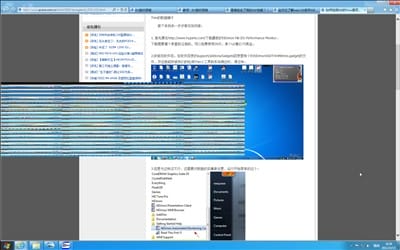
u盘启动设置:
2.硬盘模式设置完成之后,通过左右方向键移动光标将界面转到“Boot”界面,然后通过上下方向键移动光标选择“USB Hard Disk Drive BBS Priorities”回车确认。如下图所示
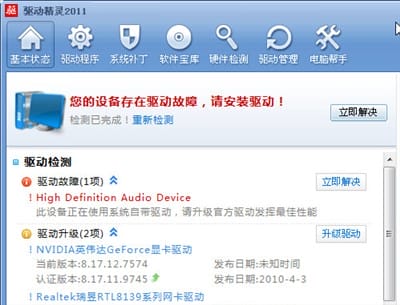
3.接着在弹出界面中,移动光标选择“Boot Option #1”回车确认进入下一步操作。如下图所示
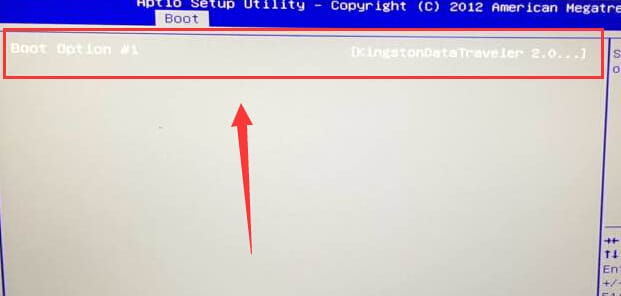
4.最后在弹出Boot Option #1小窗口中选择u盘选项回车确认即可,完成所有设置之后,按F10键并且在弹出窗口中选择“Yes”回车确认保存所有设置。如下图所示
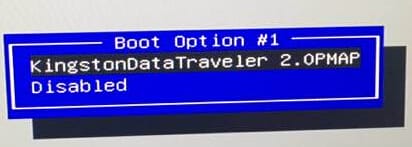
以上就是七彩虹主板BIOS设置硬盘模式和u盘启动方法,有遇到此类情况或者是不懂如何进行七彩虹主板BIOS设置硬盘模式和u盘启动用户,可以尝试以上教程操作看看,希望以上教程可以给大家带来更多帮助。本教材来自测试笔记:
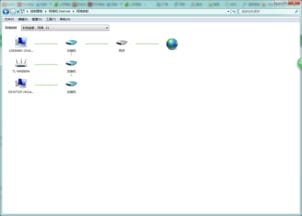
 0
0 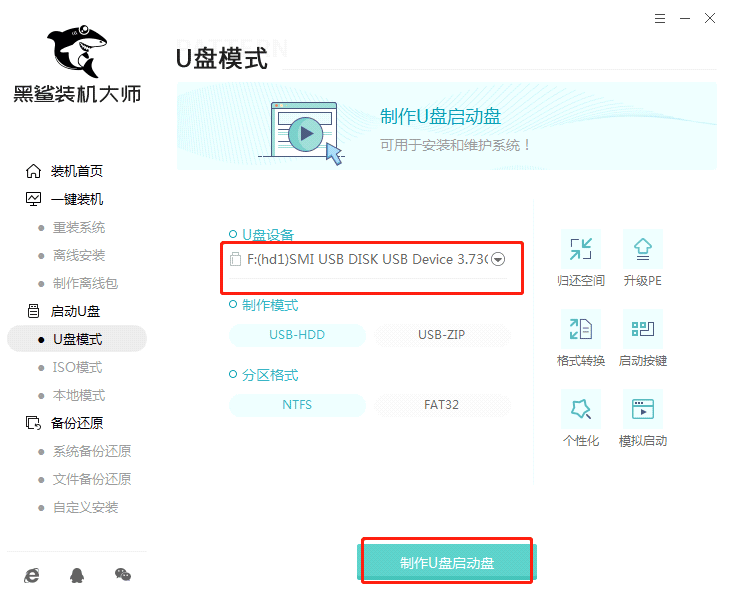
 0
0 
 0
0 
 0
0 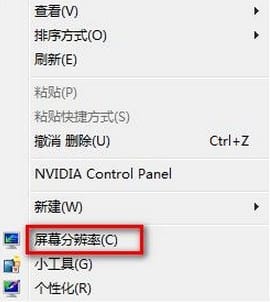
 0
0 
 0
0 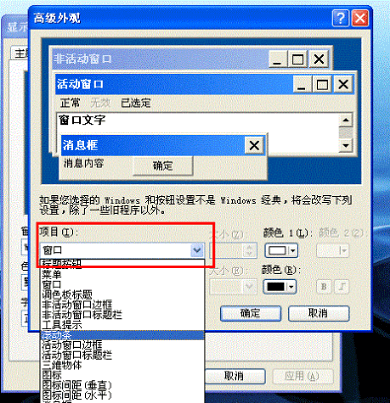
 0
0 
 0
0 
 0
0 
 0
0